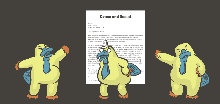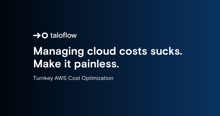AWS雪锥
上个月,我发布了我的AWS Snowball Edge Update,并向您介绍了Snowball Edge的最新更新,包括具有更多内存和vCPU的存储优化速度更快的设备、用于Snow Family GUI的AWS OpsHub管理工具、用于Snowball Edge的IAM,以及对AWS Systems Manager的Snowball Edge支持。
AWS SNOW CONE今天,我想向您介绍AWS Snow系列物理边缘计算、边缘存储和数据传输设备中最新也是最小的成员,适用于崎岖或断开连接的环境,AWS SNOW CONE:
AWS雪锥重4.5磅,包括8TB的可用存储空间。它体积小(9“长,6”宽,3“高),坚固耐用,可以在各种环境中使用,包括桌面、数据中心、信使包、车辆,并可与无人机配合使用。雪锥可以使用交流电源,也可以使用可选电池,这使得它非常适合自给自足至关重要的许多不同类型的使用案例。
该设备盘柜既防篡改又防篡改,还使用可信平台模块(TPM),旨在确保数据的安全性和完整的保管链。设备使用由AWS密钥管理服务(KMS)管理且从不存储在设备上的密钥加密静态和传输中的数据。
与其他Snow系列设备一样,Snowcon包括一个电子墨水运输标签,旨在确保设备自动发送到正确的AWS设施并帮助跟踪。它还包括2个CPU、4 GB内存、有线或无线接入,以及使用线缆或可选电池的USB-C电源。计算能力足以让您启动EC2实例和使用AWS IoT Greengrass。
您可以将SnowCone用于数据迁移、内容分发、战术边缘计算、医疗保健物联网、工业物联网、交通、物流和自动驾驶车辆使用案例。您可以将数据负载设备发送到AWS进行离线数据传输,也可以使用AWS DataSync进行在线数据传输。
订购雪花筒雪花筒的订购流程与Snowball Edge类似。我打开Snow Family控制台,然后单击Create Job:
接下来,我给我的工作取了一个名字(Snowcone2),并表示我想要一个雪筒。我也承认我将提供我自己的电源:
深入页面,我为我的数据选择了S3存储桶,选择了WiFi连接,并选择了将在设备发货给我之前加载到设备上的EC2 AMI:
正如您从图像中看到的,我可以选择多个存储桶和/或多个AMI。AMI必须由从AWS Marketplace中的CentOS或Ubuntu产品启动的实例创建,并且必须包含SSH密钥。
在连续的页面(未显示)上,我指定权限(IAM角色),选择AWS密钥管理服务(KMS)密钥来加密我的数据,并为作业通知设置SNS主题。然后我确认我的选择并单击创建作业:
那我就等着我的设备送来!我可以随时查看状态:
正如前面的一个屏幕中指出的那样,我还需要一个合适的电源或电池(您可以在雪锥配件页面上找到几个)。
在该页面上,我单击Get Credentials,复制客户端解锁代码,然后下载清单文件:
设置雪锥我将雪锥连接到电源和网络,然后通电!初始化几秒钟后,设备显示其IP地址并邀请我连接:
IP地址是由我的家庭网络上的DHCP服务器提供的,应该没有问题。如果没有,我可以触摸网络并配置静态IP地址或登录到我的WiFi网络。
接下来,我下载AWS OpsHub for Snow Family,安装它,然后配置它以访问该设备。我选择雪锥,然后单击下一步:
一两分钟后,设备解锁并准备就绪。我输入将在AWS OpsHub中使用的名称(Snowcone1),然后单击保存配置文件名称:
AWS OpsHub for Snow Family既然我已经订购并收到了我的设备,安装了AWS OpsHub for Snow Family,并解锁了我的设备,我就可以开始管理一些文件存储并进行一些边缘计算了!
我在Manage File Storage中单击Get Started,然后启动NFS。我有几个网络选项,我将使用默认值:
NFS服务器在大约一分钟内准备就绪,并且它有自己的IP地址:
一旦准备就绪,我就可以挂载NFS卷并将文件复制到雪锥:
我可以在本地存储和处理这些文件,也可以使用AWS DataSync将它们传输到云。
正如我在本文前面向您展示的那样,我在创建工作时选择了EC2AMI。我可以使用这个AMI在雪锥上启动实例。我单击Compute,然后启动Instance:
构建AMI并在雪锥上运行它们的能力使您能够构建在边缘执行各种有趣的过滤、预处理和分析的应用程序。
我可以使用AWS DataSync将数据从设备传输到各种AWS存储服务,包括Amazon Simple Storage Service(S3)、Amazon Elastic File System(EFS)或Amazon FSX for Windows File Server。我单击开始,然后启动DataSync代理,确认我的网络设置,然后单击启动代理:
然后,我沿着链接创建一个DataSync代理(部署步骤不是必需的,因为代理已经在运行)。我选择一个端点并粘贴代理的IP地址,然后单击Get Key:
然后,我将雪锥中的NFS服务器配置为DataSync位置,并使用它通过DataSync Task传入或传出数据。
API/CLI虽然AWS OpsHub将成为大多数用户的主要访问方式,但也可以通过编程方式访问该设备。我可以使用Snow Family工具从设备检索AWS Access Key和Secret Key,创建CLI配置文件(区域为Snow),并照常运行命令(或发出API调用):
C:\>;AWSEC2\--Endpoint http://192.168.7.154:8008 Describe-Image\--Profile Snowcone1{";Images";:[{";ImageId";:";s.ami-0581034c71faf08d9";,";public";:false,";State";:";Available";,";BlockDeviceMapp.。DeviceName";:";/dev/sda1";,";ebs";:{";DeleteOnTermination";:false,";IOPS";:0,";SnapshotId";::";s.snap-01f2a33baebb50f0e";,";VolumeSize";:,";EnaSupport";:False,";Name";:";Snowcon v1";,";RootDeviceName";:";/dev/sda1";},{";ImageId";:";s.ami-0bb6828757f6a23cf";,";Public";:false,BlockDeviceMappings";:[{";DeviceName";:";/dev/sda";,";ebs";:{";删除终止";:true,";IOPS";:0,";SnapshotId";:";s.snap-003d9042a046f11f9";:0,";SnapshotId";:";s.snap-003d9042a046f11f9"。:";用于在线数据传输的AWS DataSync AMI";,";EnaSupport";:false,";name";:";scn-datync-ami";,";RootDeviceName";:";/dev/sda";}]}。
今天买一个你今天就可以订购一个雪锥,在美国各地使用,包括西雅图的这里: